Filtret Style Toning i DxO PhotoLab erbjuder dig ett intressant sätt att ge dina bilder karaktär och atmosfär. Detta redigeringsfilter är inte bara mångsidigt, utan också relativt lätt att använda. För att utnyttja den fulla potentialen hos Style Toning är dock det extra insticksprogrammet Film Pack användbart. I den här guiden går jag igenom de steg som krävs för att använda stiltoning på rätt sätt.
Viktiga slutsatser
- Med stiltoning kan du ändra bilder med hjälp av olika färg- och tonfilter.
- Du kan justera intensiteten i effekterna och prova olika stilar.
- För avancerade funktioner krävs DxO Filmpack.
Använda stiltoning
För att använda stiltoning effektivt i DxO PhotoLab, följ denna steg-för-steg-guide:
Steg 1: Öppna filtret
Först måste du hitta filtret Style Toning i färgpaletten i DxO PhotoLab. Med det här filtret kan du tilldela din bild en viss stil. Du hittar det under menyalternativet "Färgpalett" i stiltoningen.

Steg 2: Välja en färgton
För att använda filtret väljer du en av de tillgängliga stilarna. Det finns flera olika alternativ, t.ex. svartvitt, liggande, stående och sepia. För närvarande är stilen "Black & White" vald, vilket ger dig en enkel svartvit realisering av din bild.
Steg 3: Justera intensiteten
När du har valt stil kan du justera intensiteten i effekten. Genom att flytta skjutreglaget åt vänster kan du minska effekten och återgå till originalbilden. Om du drar intensiteten åt höger blir stilen starkare. Experimentera här för att hitta den bästa inställningen för din bild.
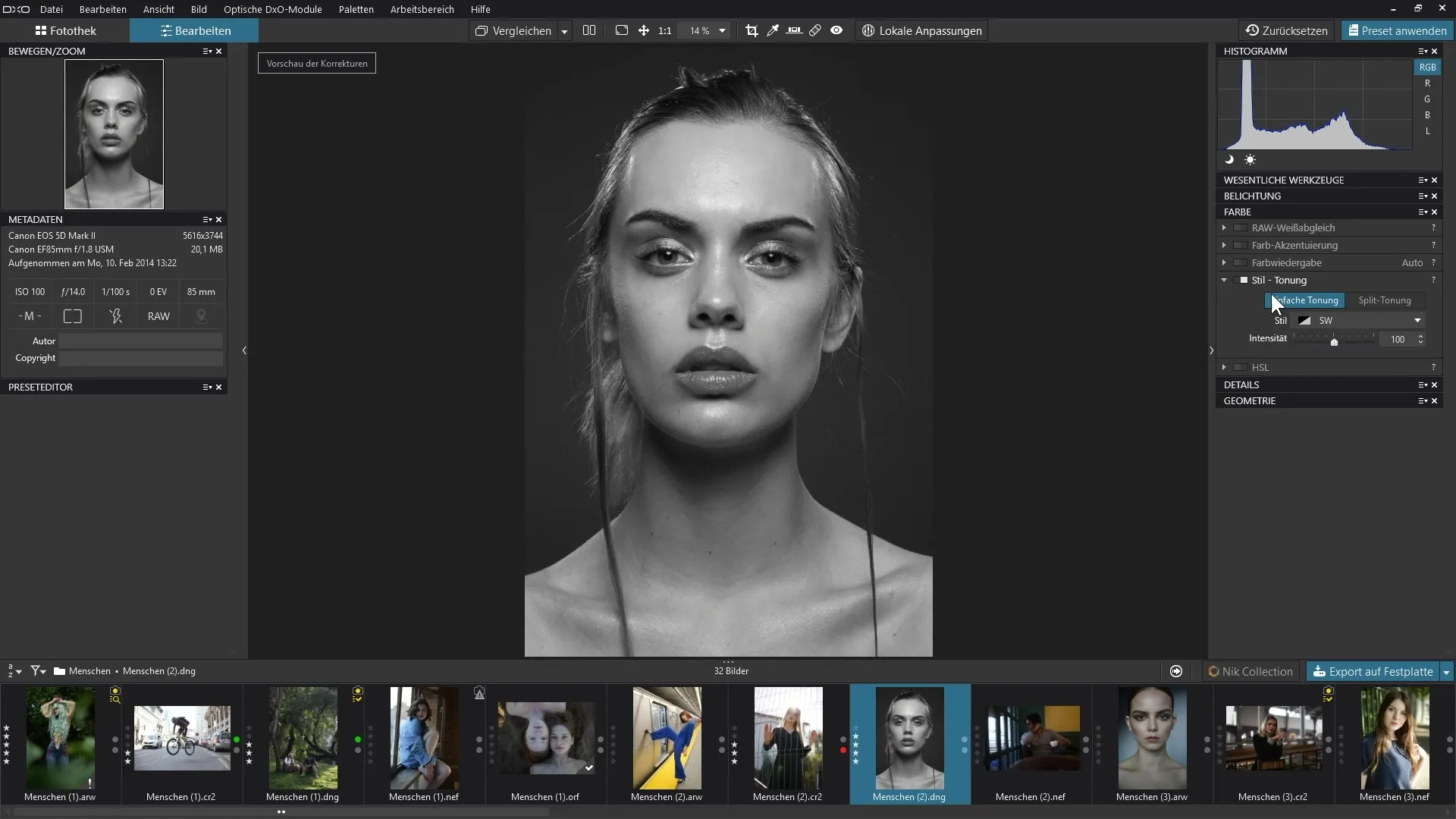
Steg 4: Färgkorrigering
När du använder filtret har du också möjlighet att avmätta färgerna i bilden. Du kan t.ex. justera färgerna i bilden genom att ta tillbaka dem tills du uppnår en fullständig svartvit konvertering. Det här är särskilt användbart om du vill framhäva delar av bilden utan att förlora den övergripande färgtonen.
Steg 5: Testa olika stilar
Byt till andra stilar, t.ex. "Porträtt" eller "Landskap", för att se hur de påverkar din bild. Porträttstilen kan t.ex. förbättra hudtoner, medan landskapsfiltret har en positiv effekt på gröna toner.
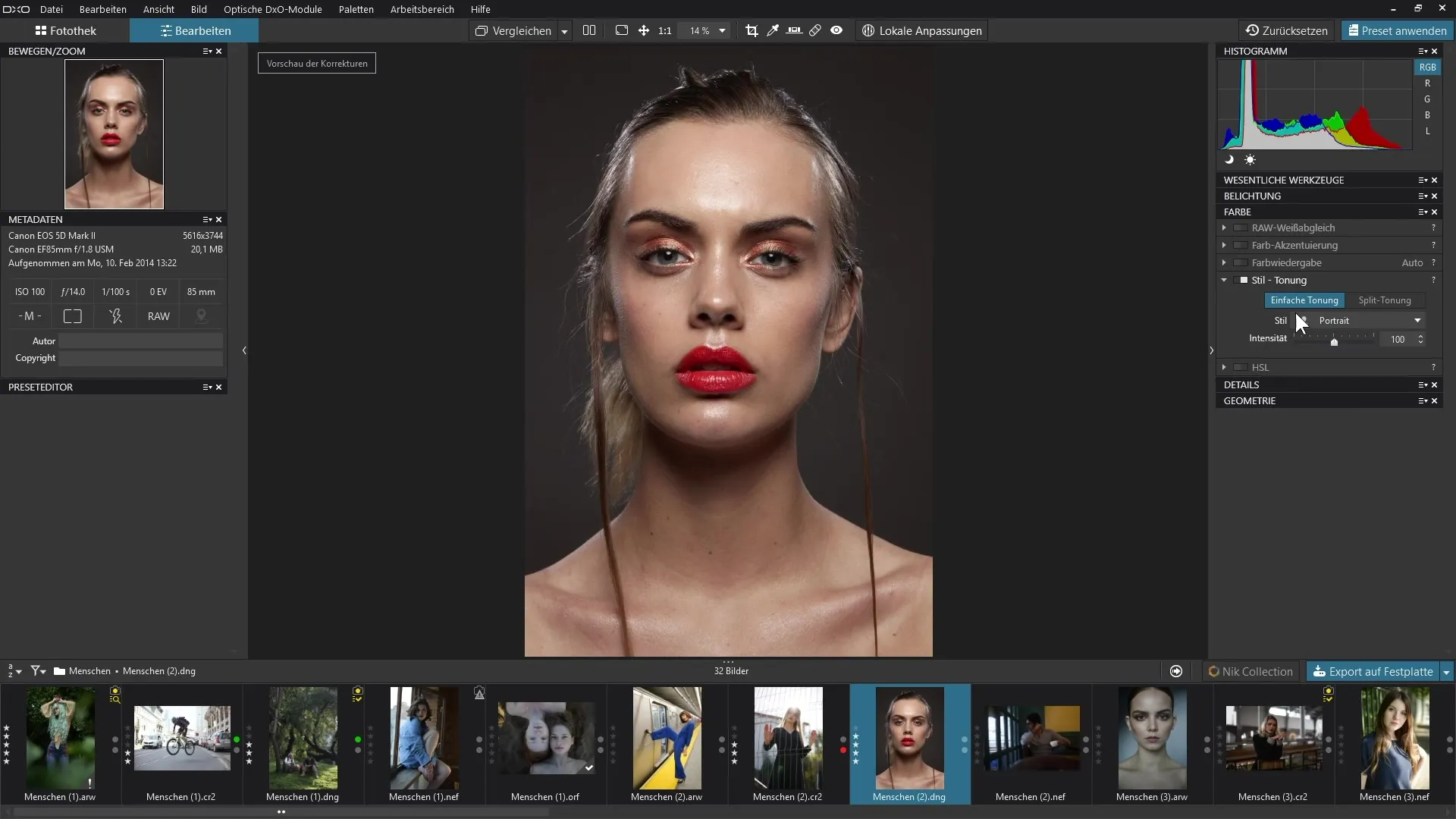
Steg 6: Skapa jämförelser
Växla mellan den tidigare och den aktuella inställningen för att skapa en jämförelse. Detta hjälper dig att förstå förändringarna tydligare. Skillnaden mellan original och redigerade tillstånd kan hjälpa dig att fatta beslut.
Steg 7: Använd avancerade funktioner
Om du vill få ut mer av stiltoning bör du överväga DxO Filmpack. Detta är en extra modul som ger ytterligare alternativ för stiltoning. Denna avancerade funktionalitet lånar många kreativa möjligheter, inklusive split toning-filtret.
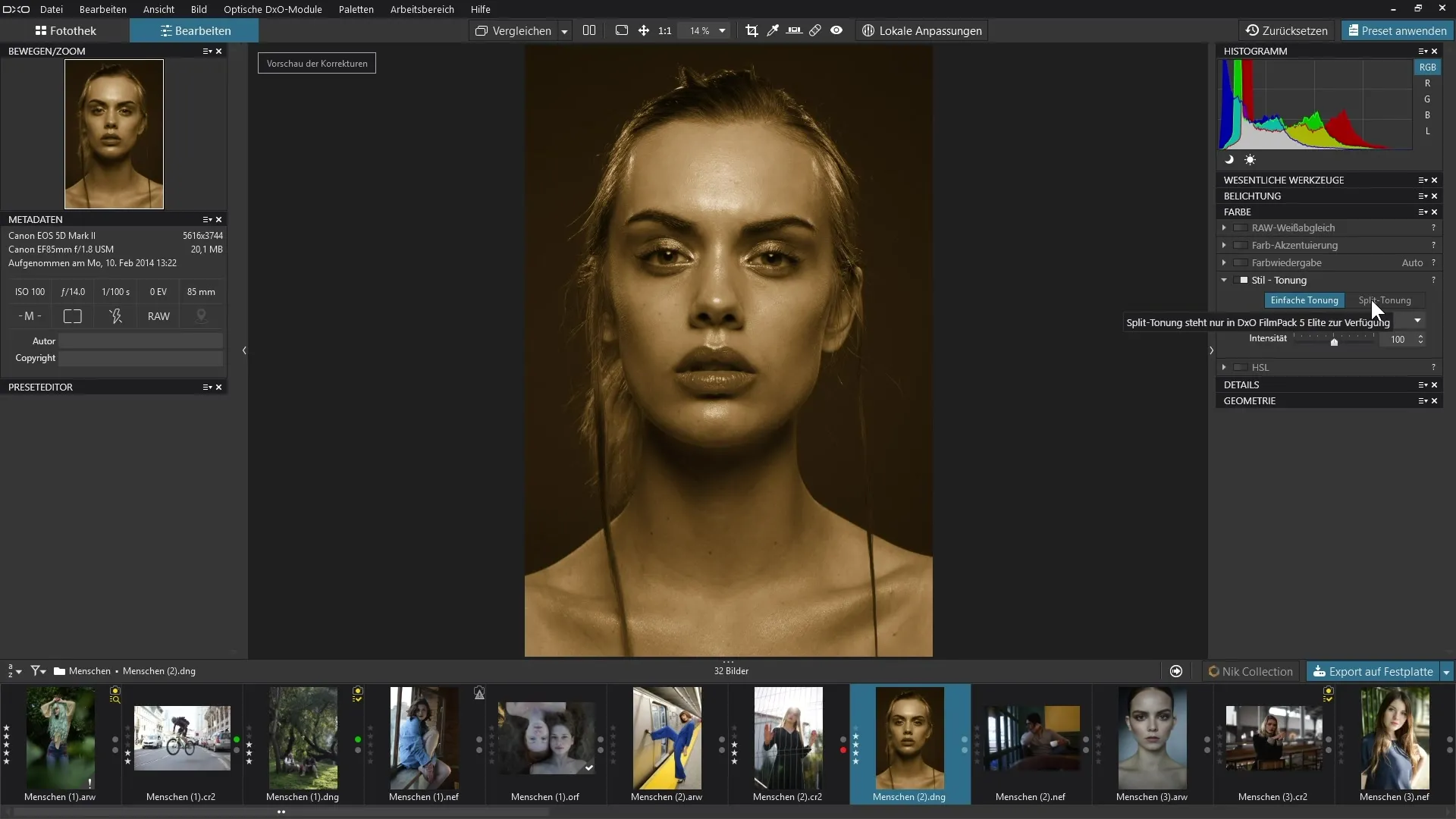
Steg 8: Prova sepia-stilen
Byt till sepiastilen för att se hur din bild ser ut i denna klassiska retrolook. Möjligheten att testa olika effekter ger dig gott om utrymme för kreativitet.
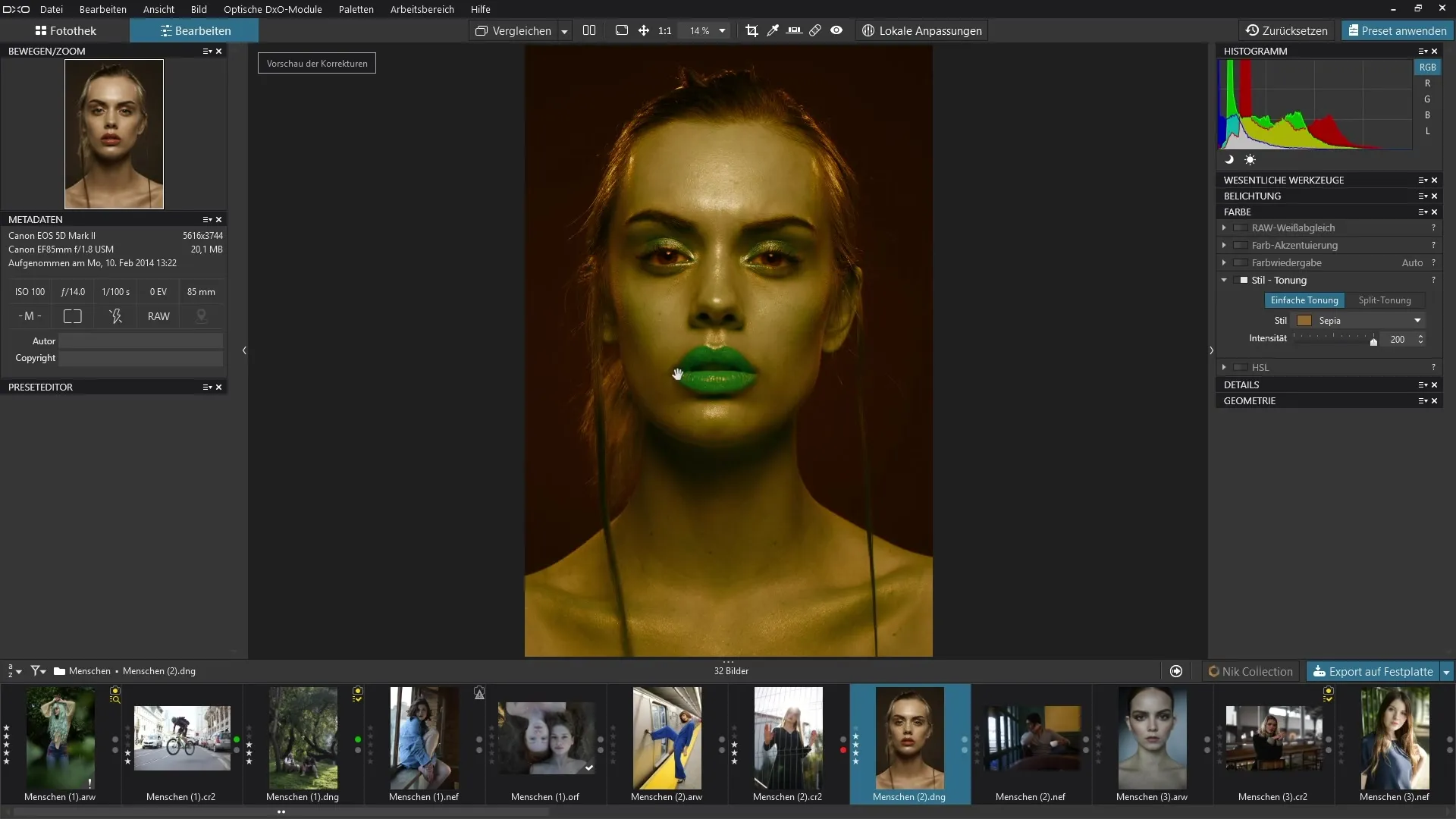
Sammanfattning - DxO PhotoLab: Stiltoning för kreativ bildredigering
Med DxO PhotoLabs filter för stiltoning kan du låta kreativiteten flöda fritt. Genom att välja olika stilar och justera intensiteten kan du skapa imponerande bildredigeringar. Använd DxO Filmpack för ännu djupare effekter och utökade möjligheter.
Vanliga frågor och svar
Vad är stiltoningsfiltret?Med stiltoningsfiltret kan du ge bilder en specifik stil, t.ex. svartvitt eller sepia.
Hur kan jag justera intensiteten i stiltoningen? Du kan justera intensiteten i stiltoningen genom att flytta skjutreglaget i färgpaletten.
Vad kan DxO Film Pack göra för mig?DxO Film Pack erbjuder avancerade alternativ och ytterligare stilar för stiltoning.
Hur växlar jag mellan olika stilar?Du växlar helt enkelt mellan de olika tillgängliga stilarna i menyn för stiltoning och justerar intensiteten.
Kan jag även använda stiltoning på detaljbilder?Ja, beroende på stil kan toning även användas på detaljbilder och du kan anpassa effekten.


